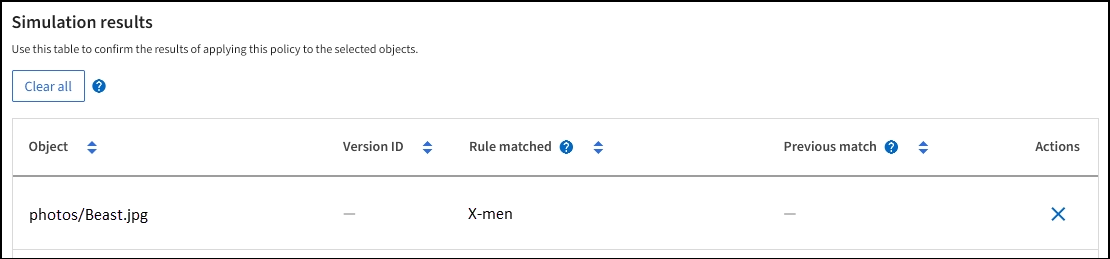Exemples de simulations de politiques ILM
 Suggérer des modifications
Suggérer des modifications


Les exemples de simulations de politiques ILM fournissent des lignes directrices pour structurer et modifier les simulations pour votre environnement.
Exemple 1 : Vérifier les règles lors de la simulation d'une politique ILM
Cet exemple décrit comment vérifier les règles lors de la simulation d'une politique.
Dans cet exemple, la politique ILM d'exemple est simulée sur les objets ingérés dans deux buckets. La politique comprend trois règles, comme suit :
-
La première règle, Deux copies, deux ans pour le bucket-a, s'applique uniquement aux objets du bucket-a.
-
La deuxième règle, objets EC > 1 Mo, s'applique à tous les buckets mais filtre sur les objets supérieurs à 1 Mo.
-
La troisième règle, Deux copies, deux centres de données, est la règle par défaut. Il n'inclut aucun filtre et n'utilise pas l'heure de référence non courante.
Après avoir simulé la politique, confirmez que chaque objet correspond à la règle correcte.
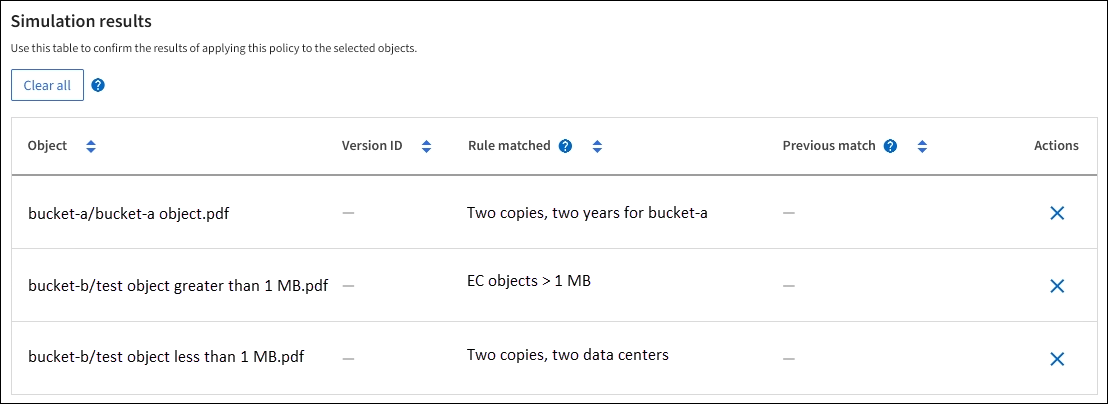
Dans cet exemple :
-
bucket-a/bucket-a object.pdf`correspondait correctement à la première règle, qui filtre sur les objets dans `bucket-a. -
bucket-b/test object greater than 1 MB.pdf`est dans `bucket-b, donc cela ne correspondait pas à la première règle. Au lieu de cela, il a été correctement mis en correspondance par la deuxième règle, qui filtre les objets supérieurs à 1 Mo. -
`bucket-b/test object less than 1 MB.pdf`ne correspond pas aux filtres des deux premières règles, il sera donc placé par la règle par défaut, qui n'inclut aucun filtre.
Exemple 2 : Réorganiser les règles lors de la simulation d'une stratégie ILM
Cet exemple montre comment vous pouvez réorganiser les règles pour modifier les résultats lors de la simulation d'une politique.
Dans cet exemple, la politique Démo est simulée. Cette politique, qui vise à rechercher les objets possédant des métadonnées utilisateur series=x-men, comprend trois règles, comme suit :
-
La première règle, PNGs, filtre les noms de clés qui se terminent par
.png. -
La deuxième règle, X-men, s'applique uniquement aux objets du locataire A et filtre pour
series=x-menmétadonnées utilisateur. -
La dernière règle, Deux copies de deux centres de données, est la règle par défaut, qui correspond à tous les objets qui ne correspondent pas aux deux premières règles.
-
Après avoir ajouté les règles et enregistré la politique, sélectionnez Simuler.
-
Dans le champ Objet, saisissez le bucket/la clé d'objet S3 pour un objet de test et sélectionnez Simuler.
Les résultats de la simulation apparaissent, montrant que le
Havok.pngl'objet correspondait à la règle PNGs.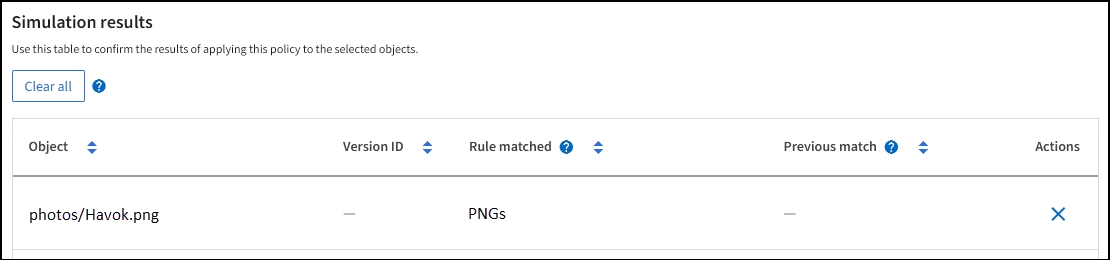
Cependant,
Havok.pngétait censé tester la règle des X-men. -
Pour résoudre le problème, réorganisez les règles.
-
Sélectionnez Terminer pour fermer la fenêtre Simuler la politique ILM.
-
Sélectionnez Modifier pour modifier la politique.
-
Faites glisser la règle X-men vers le haut de la liste.
-
Sélectionnez Enregistrer.
-
-
Sélectionnez Simuler.
Les objets que vous avez précédemment testés sont réévalués par rapport à la politique mise à jour et les nouveaux résultats de simulation sont affichés. Dans l'exemple, la colonne Règle correspondante montre que la
Havok.pngl'objet correspond désormais à la règle de métadonnées X-men, comme prévu. La colonne Correspondance précédente indique que la règle PNG correspond à l'objet dans la simulation précédente.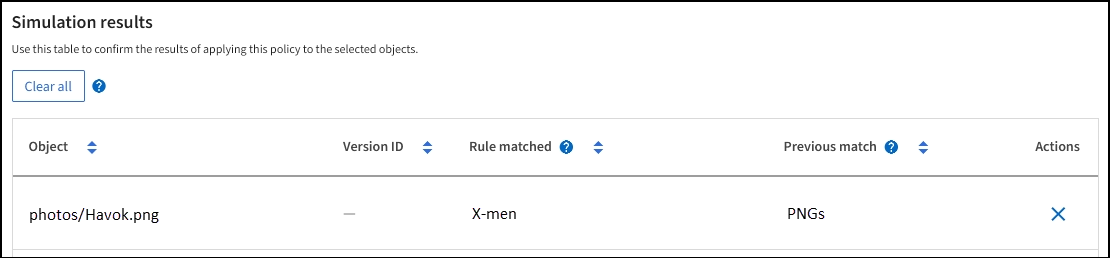
Exemple 3 : Corriger une règle lors de la simulation d'une politique ILM
Cet exemple montre comment simuler une politique, corriger une règle dans la politique et continuer la simulation.
Dans cet exemple, la politique Démo est simulée. Cette politique vise à trouver des objets qui ont series=x-men métadonnées utilisateur. Cependant, des résultats inattendus se sont produits lors de la simulation de cette politique par rapport à la Beast.jpg objet. Au lieu de correspondre à la règle de métadonnées X-men, l'objet correspond à la règle par défaut, Deux copies de deux centres de données.
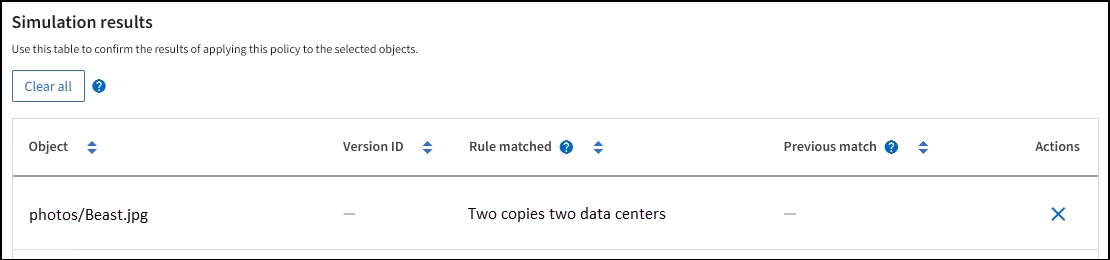
Lorsqu'un objet de test ne correspond pas à la règle attendue dans la politique, vous devez examiner chaque règle de la politique et corriger les erreurs.
-
Sélectionnez Terminer pour fermer la boîte de dialogue Simuler la politique. Sur la page des détails de la politique, sélectionnez Diagramme de rétention. Sélectionnez ensuite Développer tout ou Afficher les détails pour chaque règle selon vos besoins.
-
Consultez le compte locataire de la règle, l’heure de référence et les critères de filtrage.
À titre d’exemple, supposons que les métadonnées de la règle X-men aient été saisies sous la forme « x-men01 » au lieu de « x-men ».
-
Pour résoudre l'erreur, corrigez la règle comme suit :
-
Si la règle fait partie de la politique, vous pouvez soit cloner la règle, soit supprimer la règle de la politique, puis la modifier.
-
Si la règle fait partie de la politique active, vous devez cloner la règle. Vous ne pouvez pas modifier ou supprimer une règle de la politique active.
-
-
Effectuez à nouveau la simulation.
Dans cet exemple, la règle corrigée des X-men correspond désormais à la
Beast.jpgobjet basé sur leseries=x-menmétadonnées utilisateur, comme prévu.